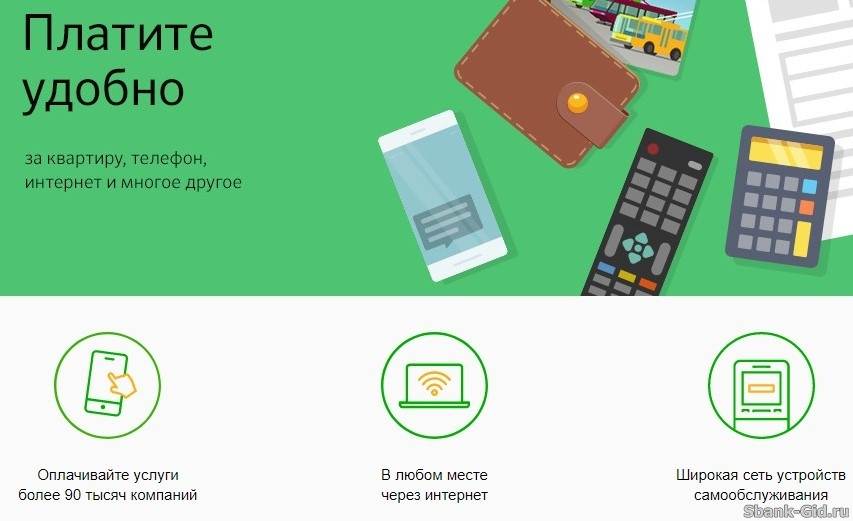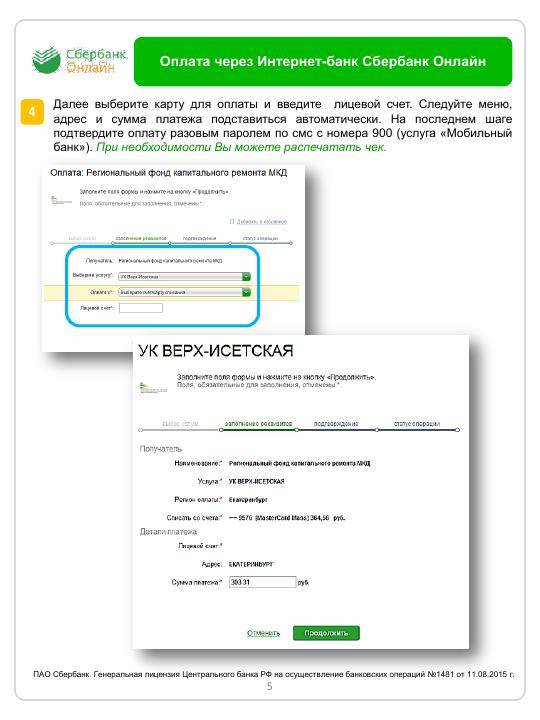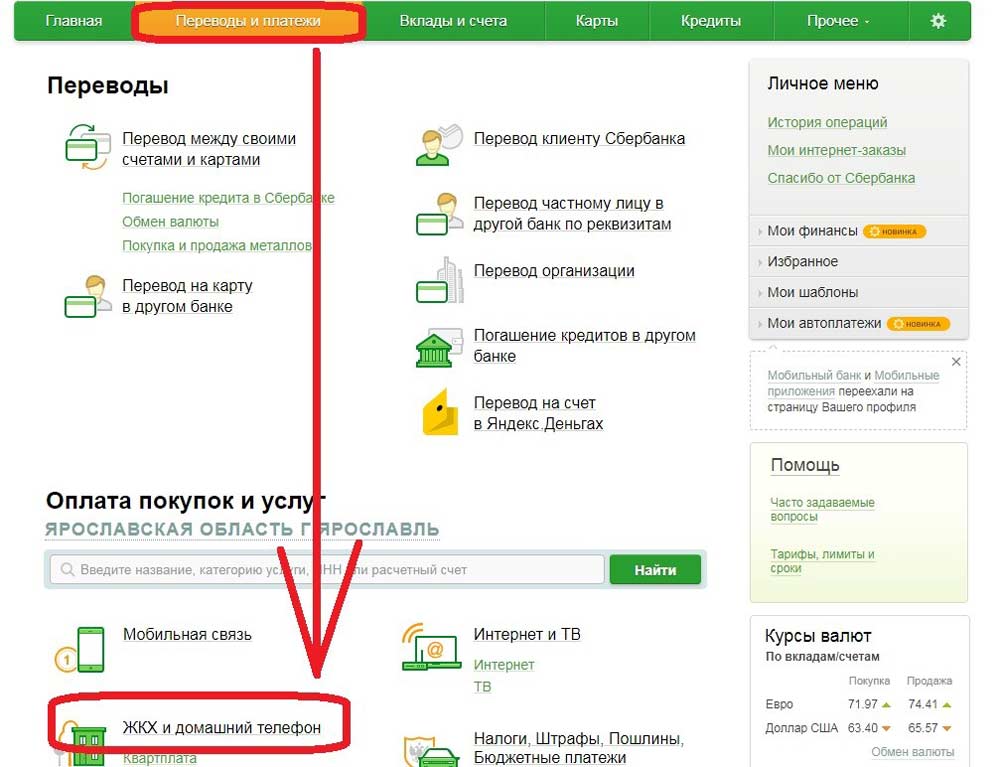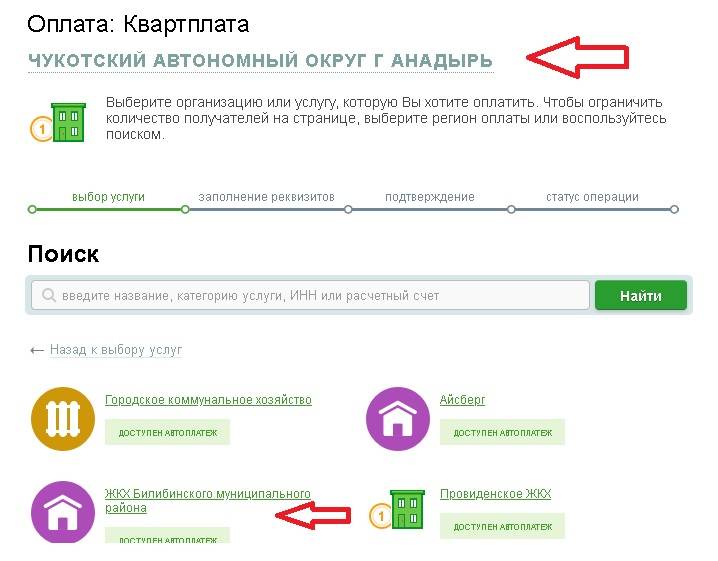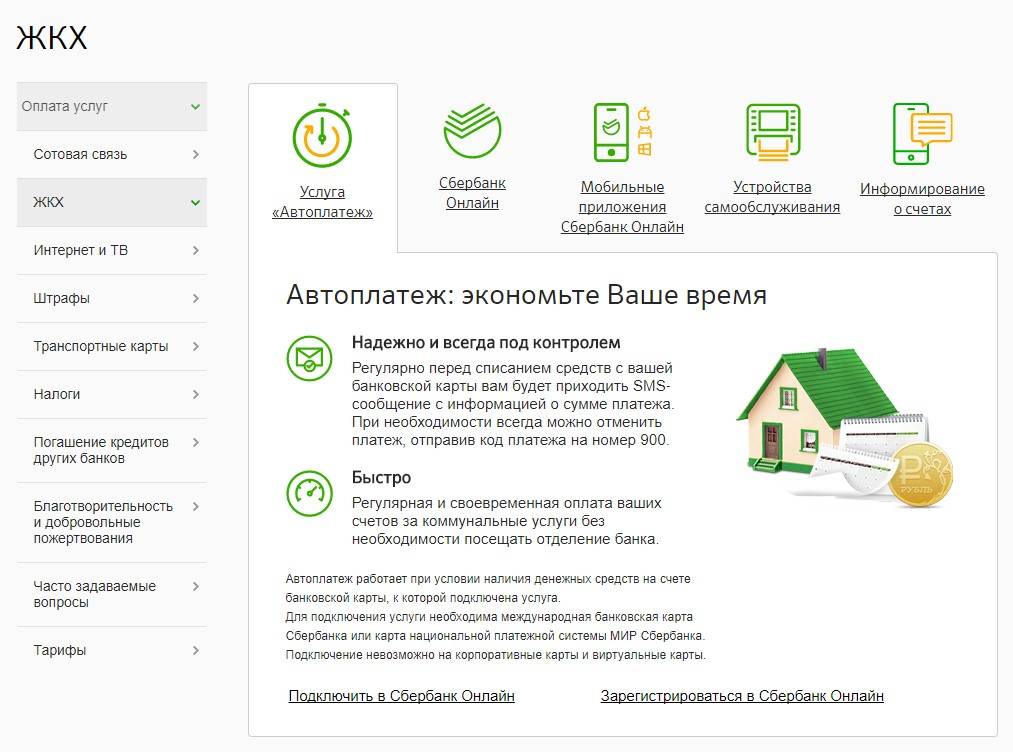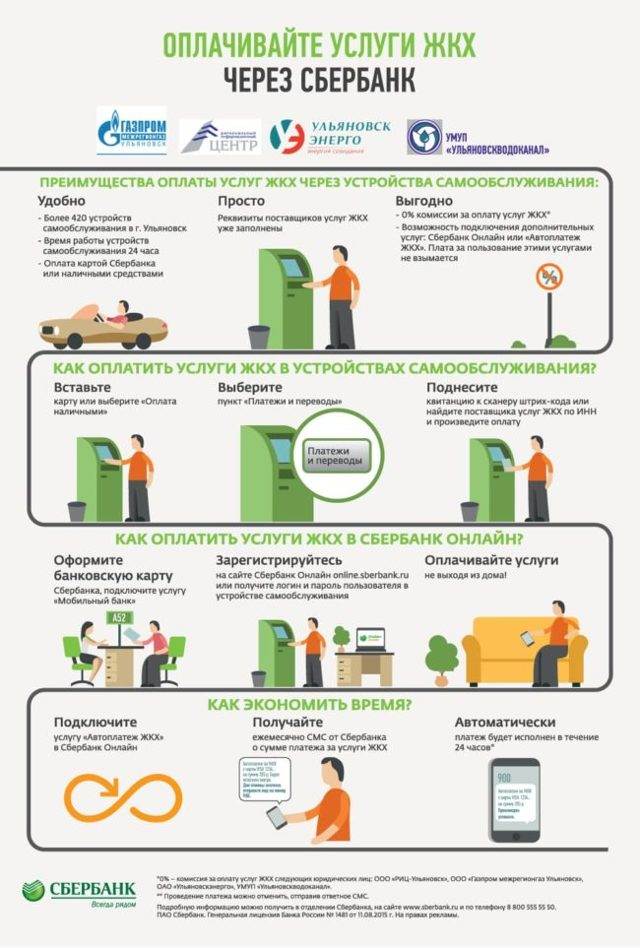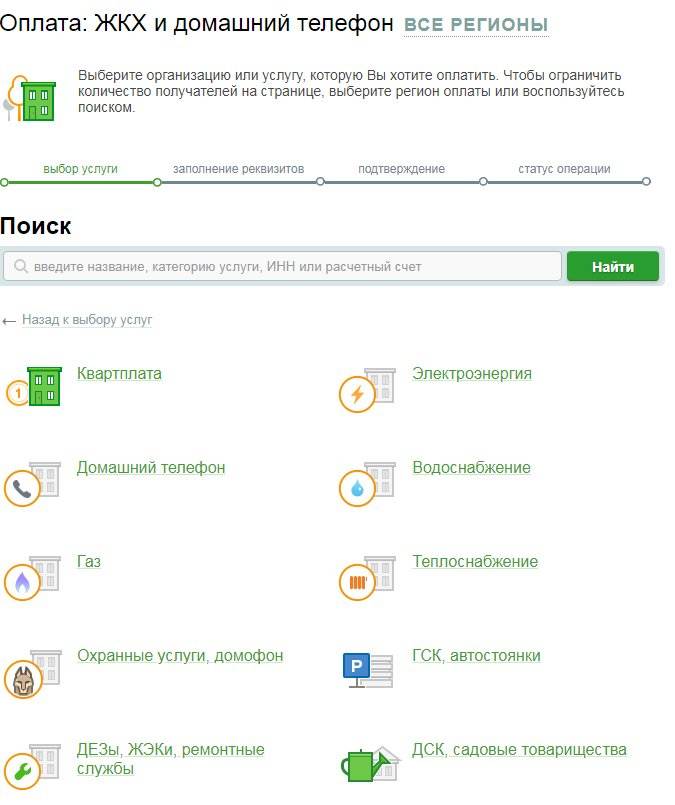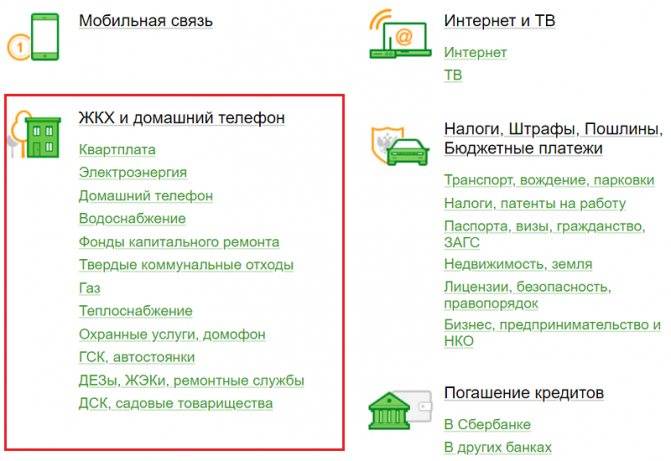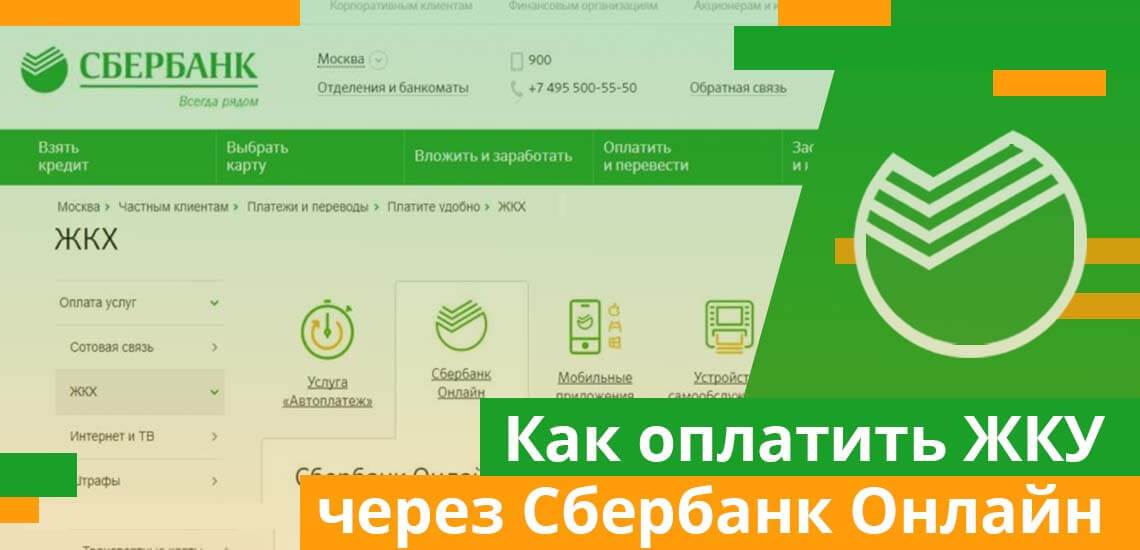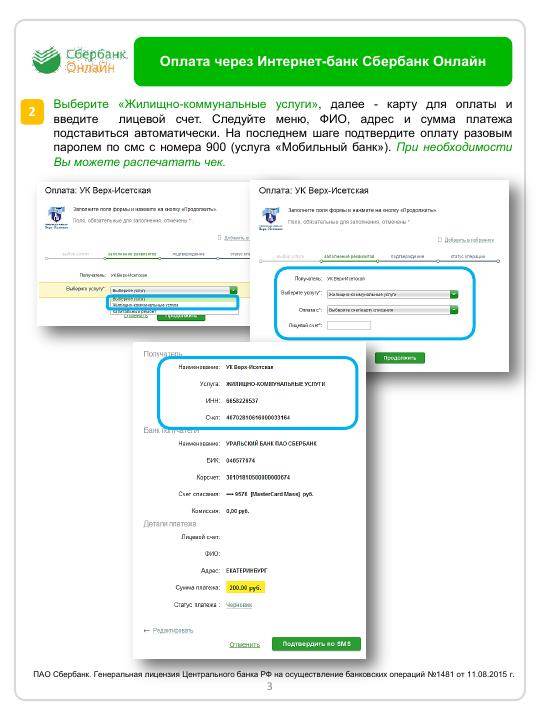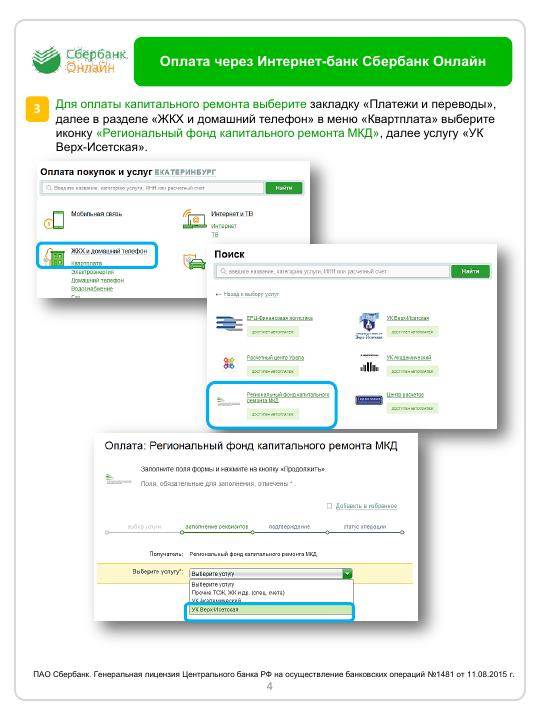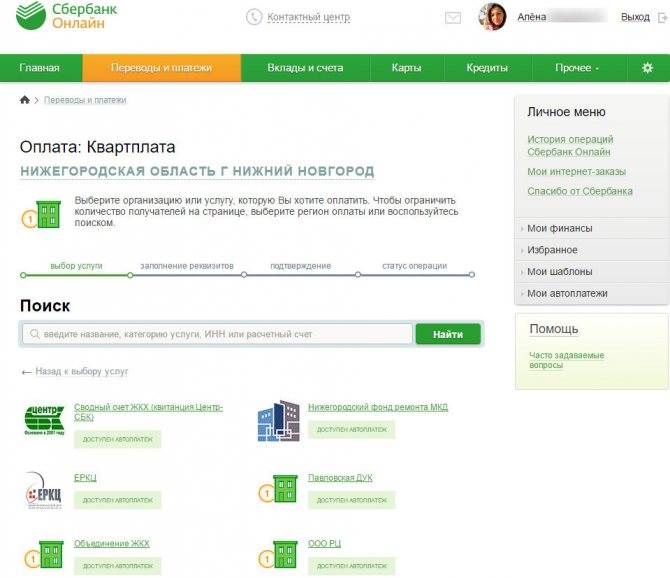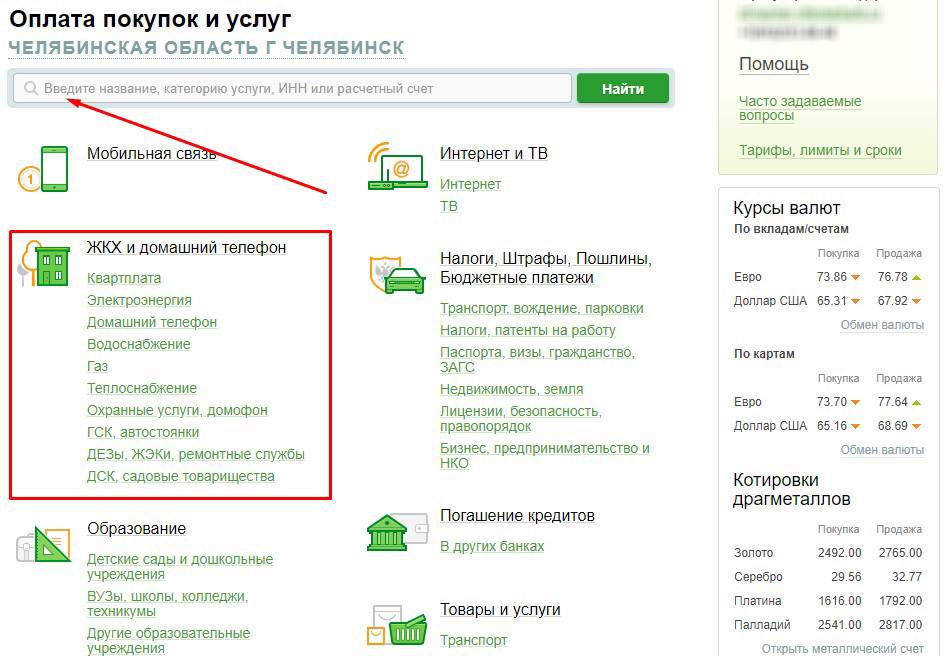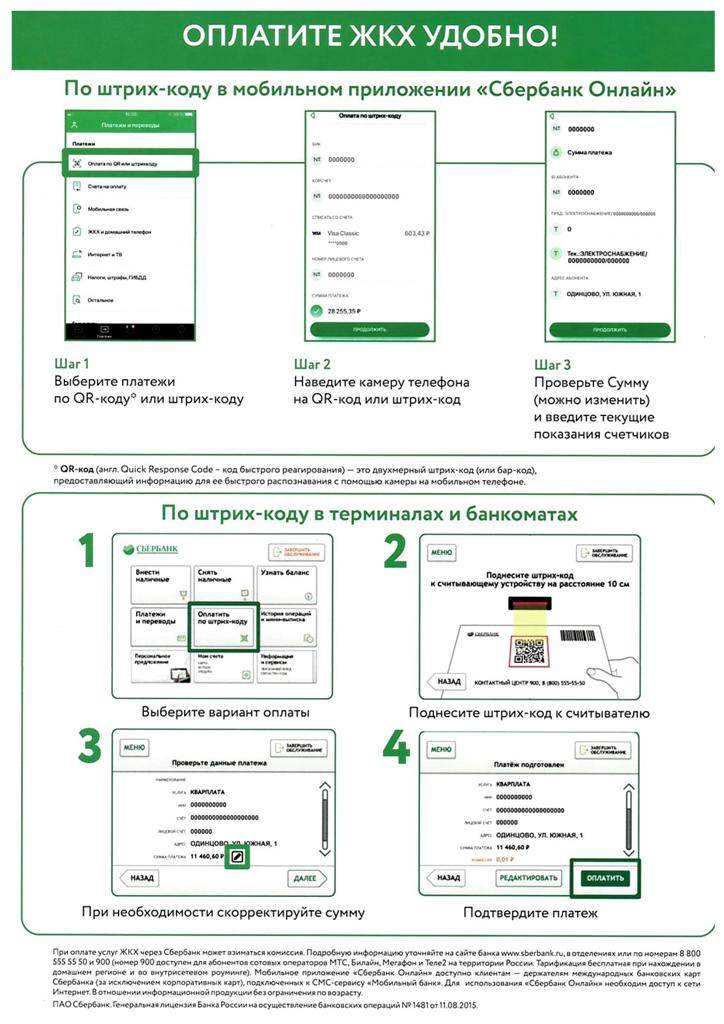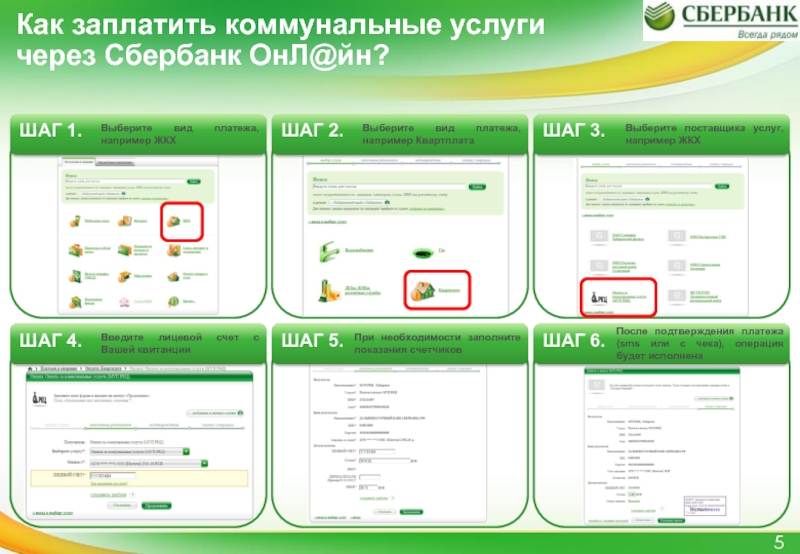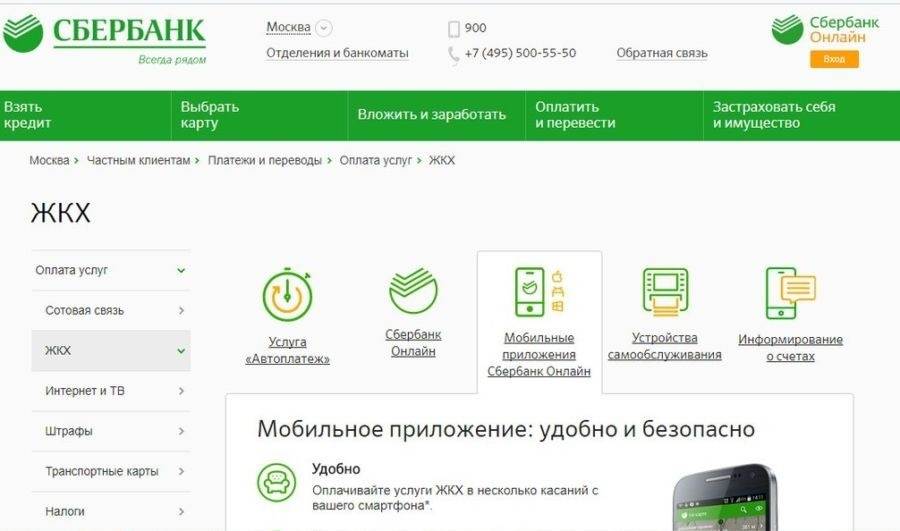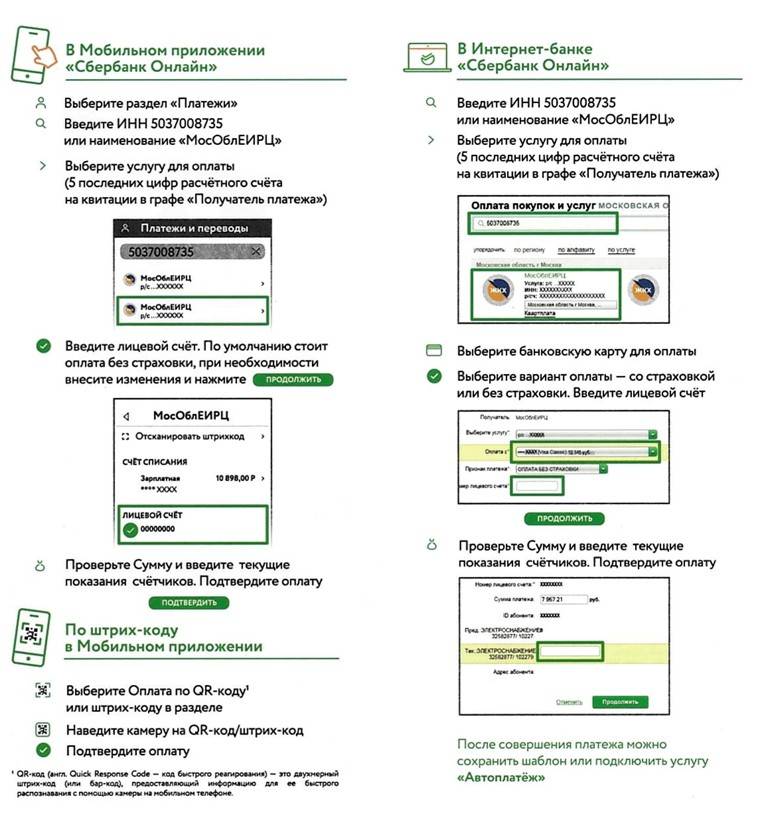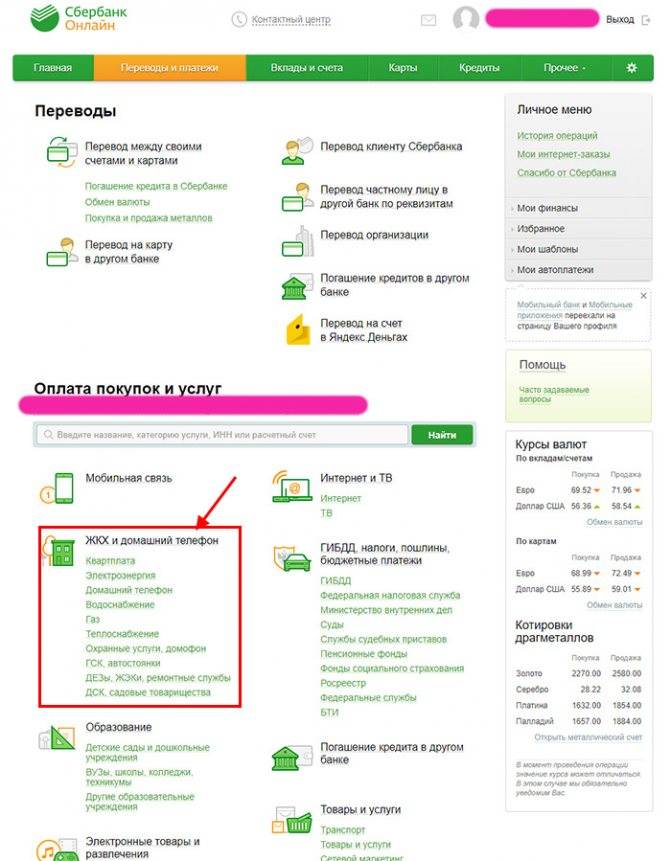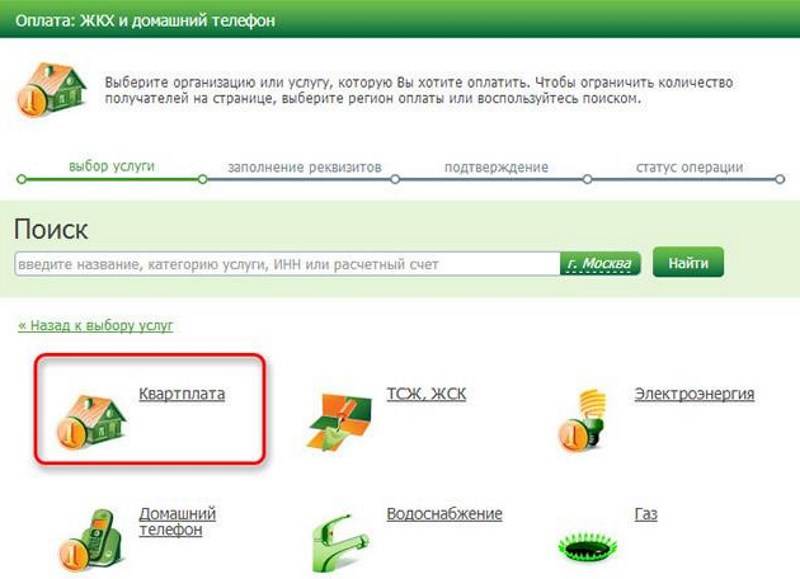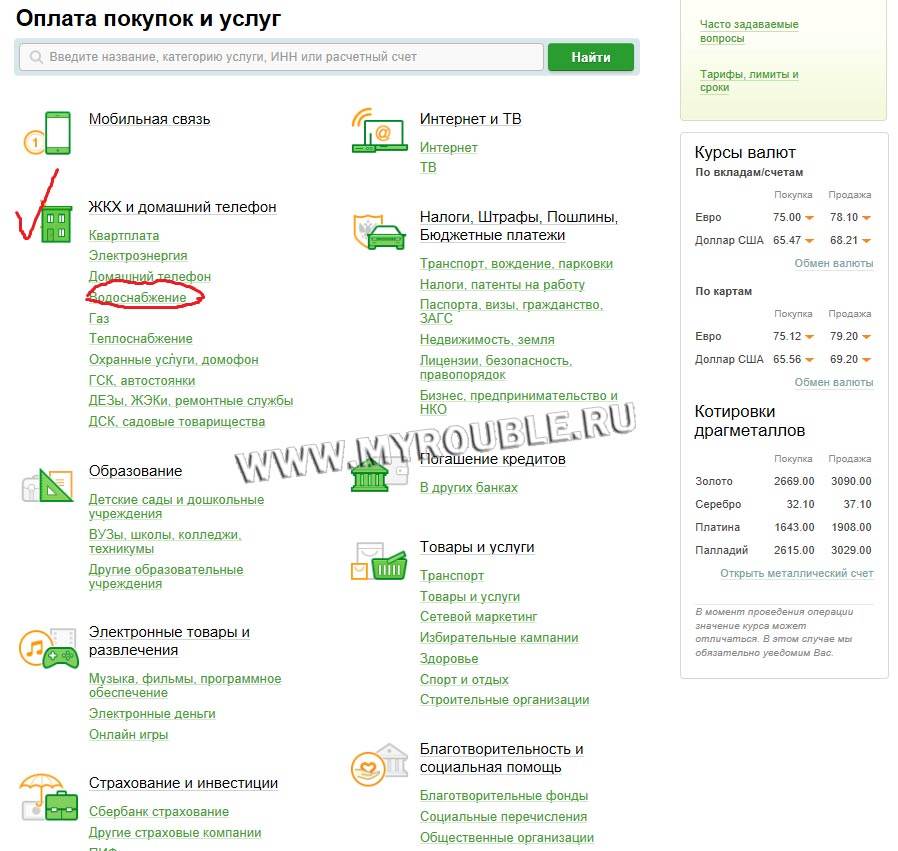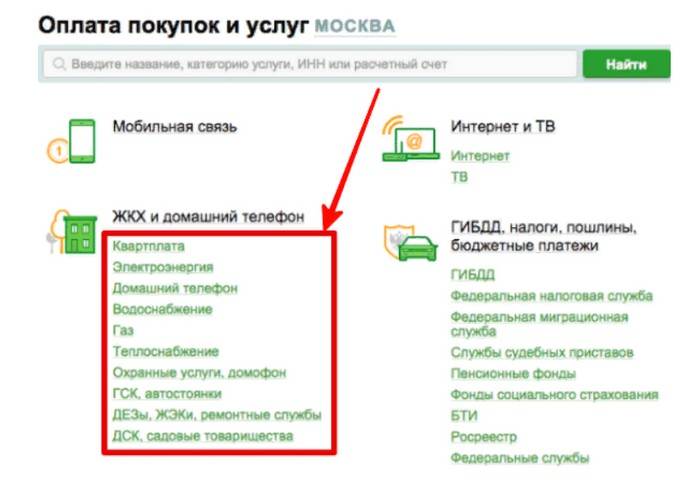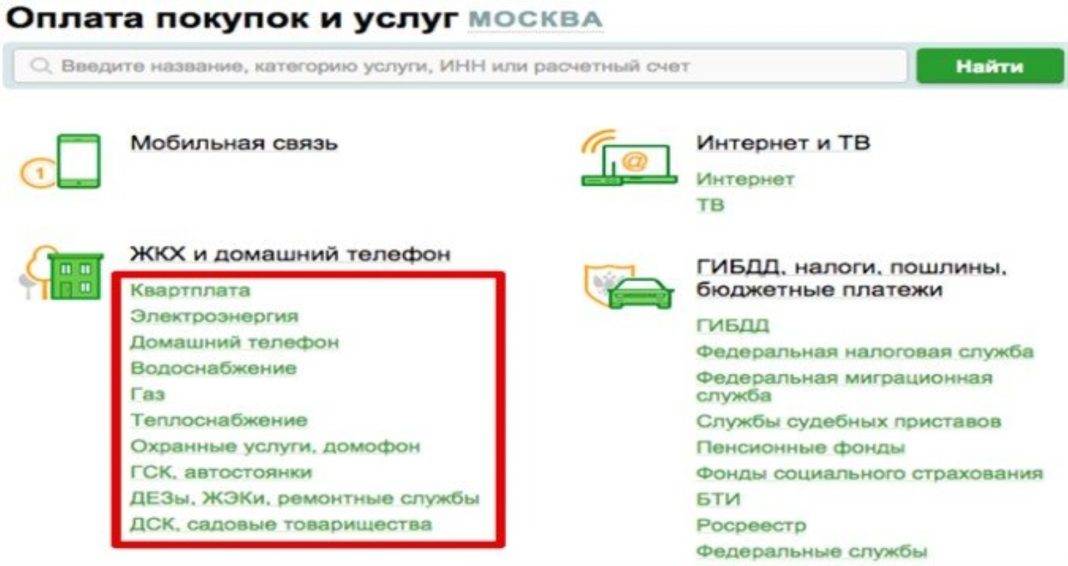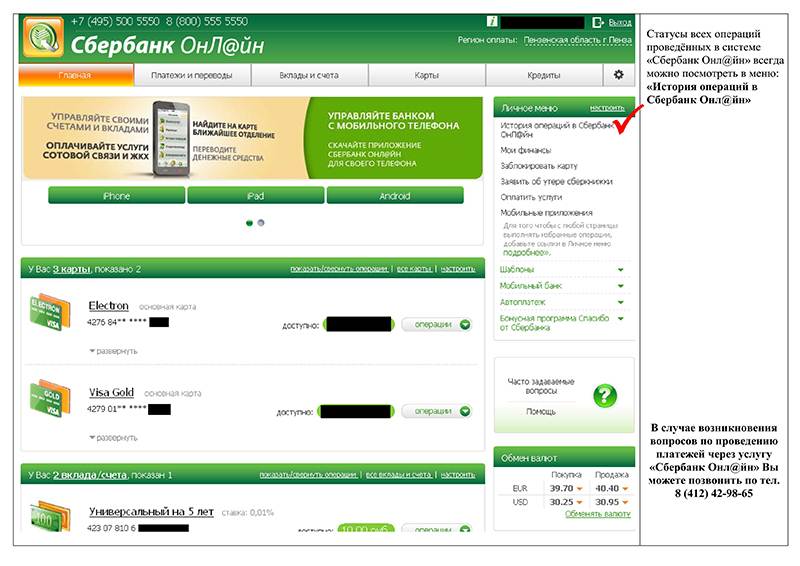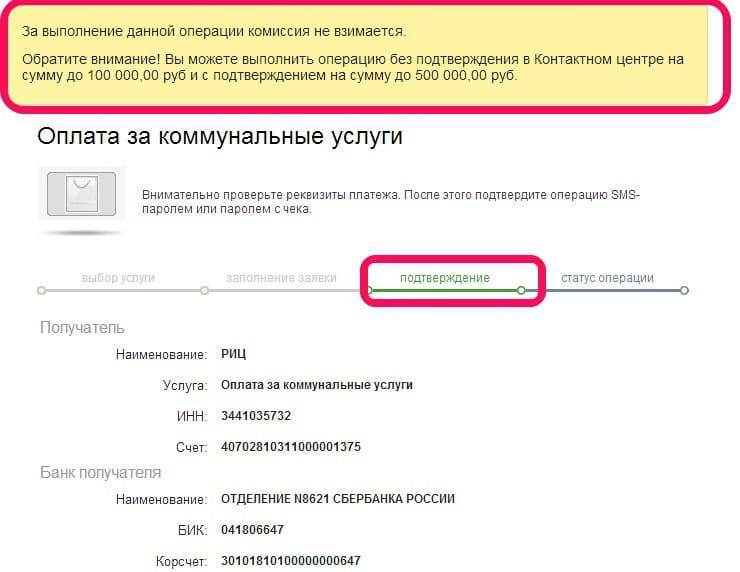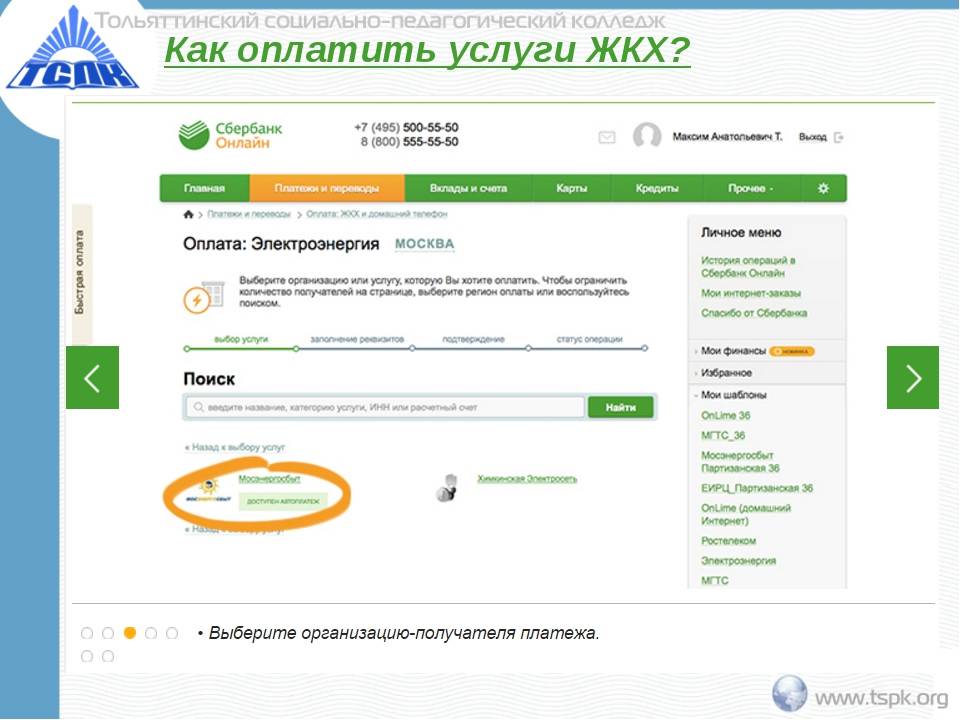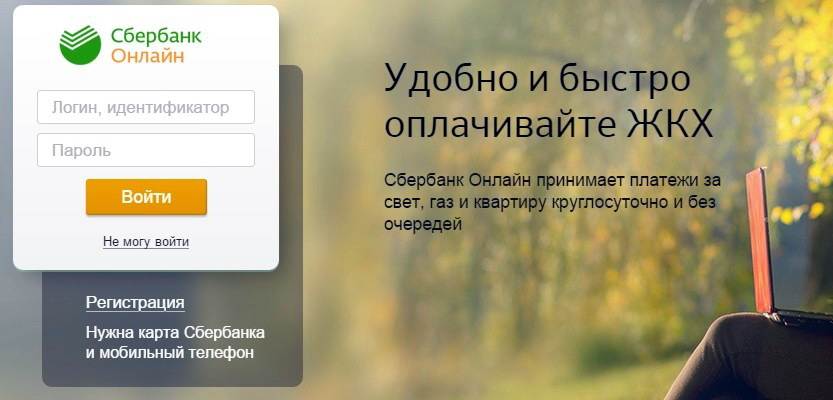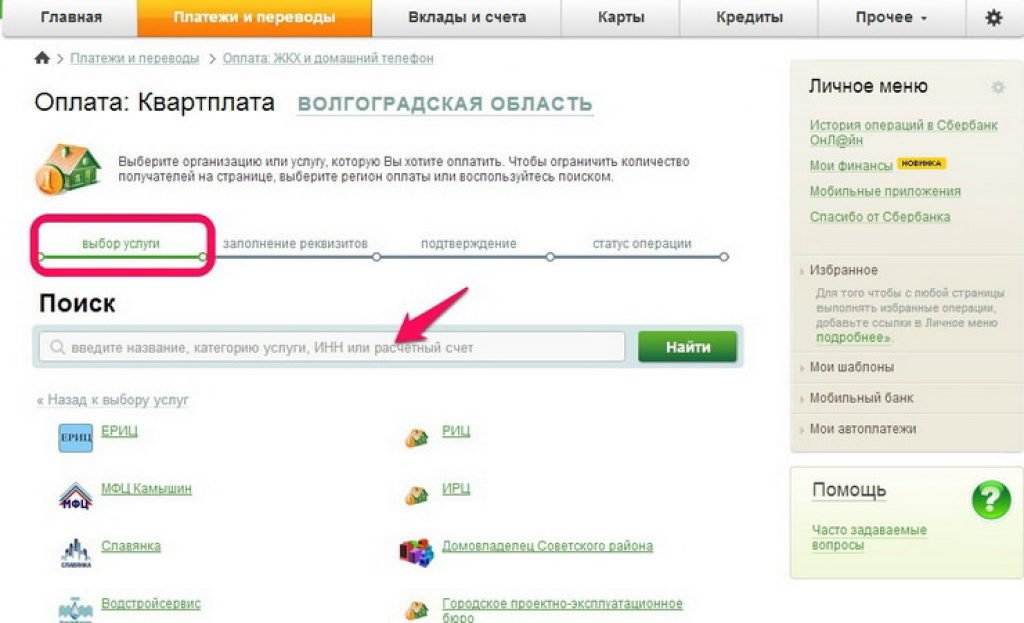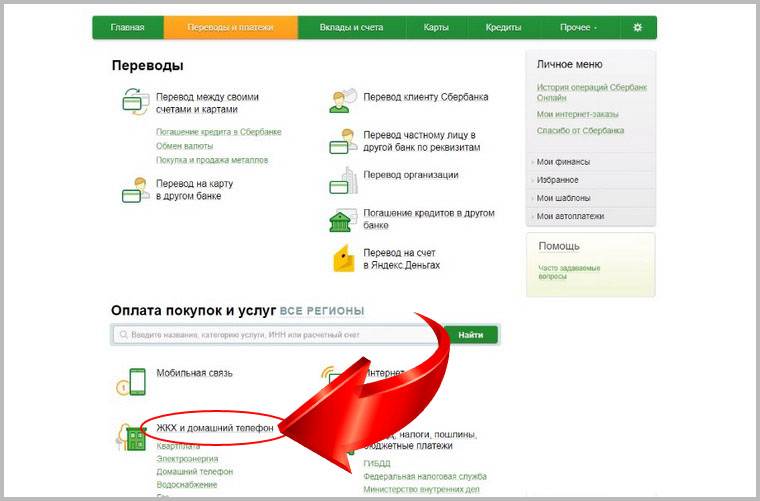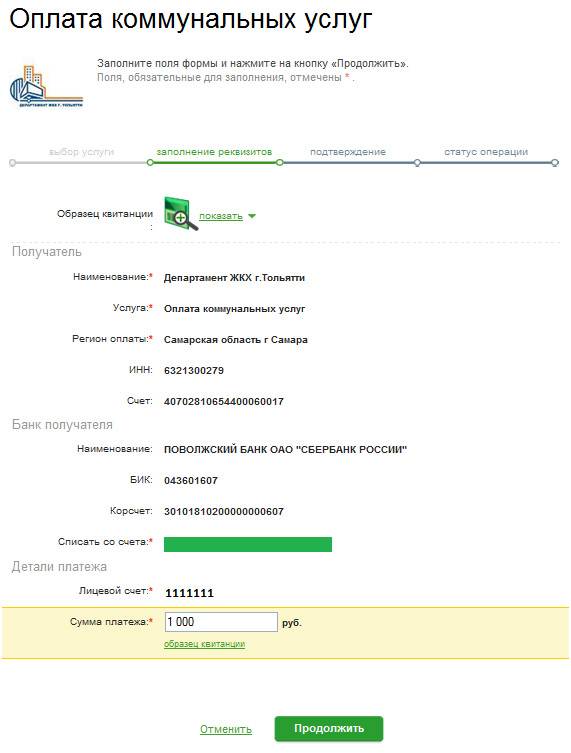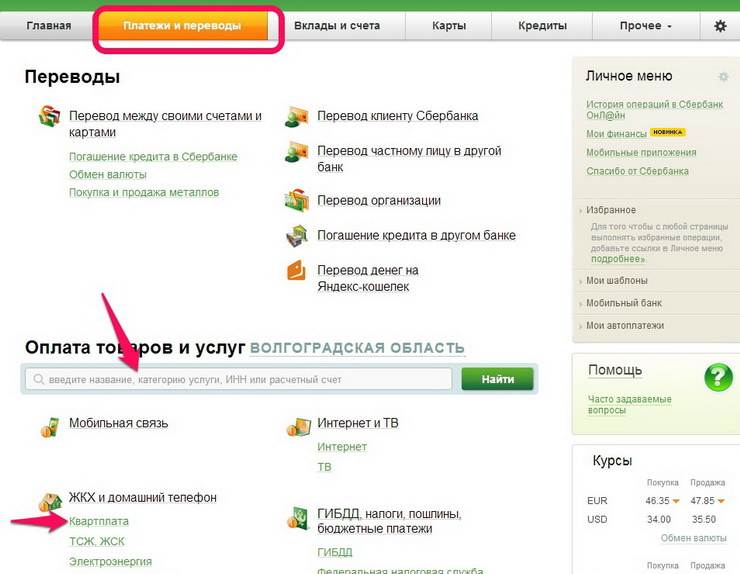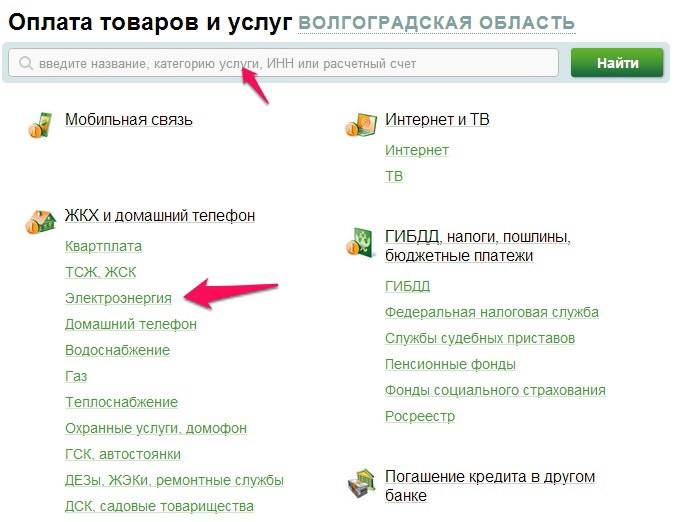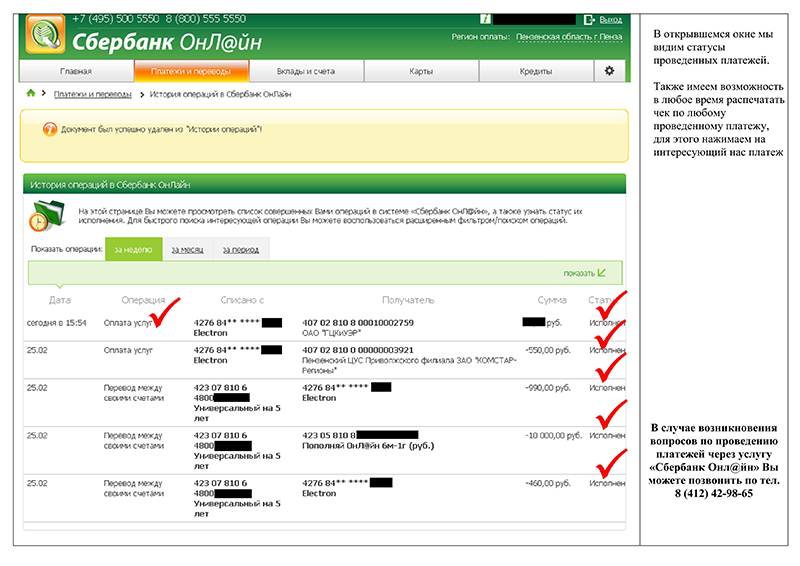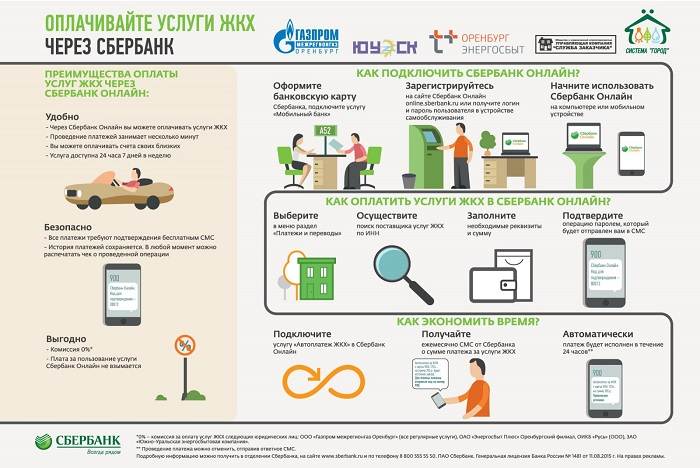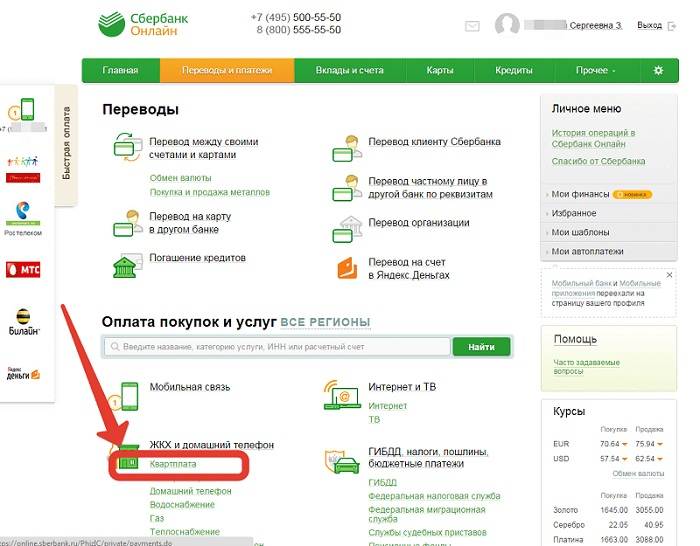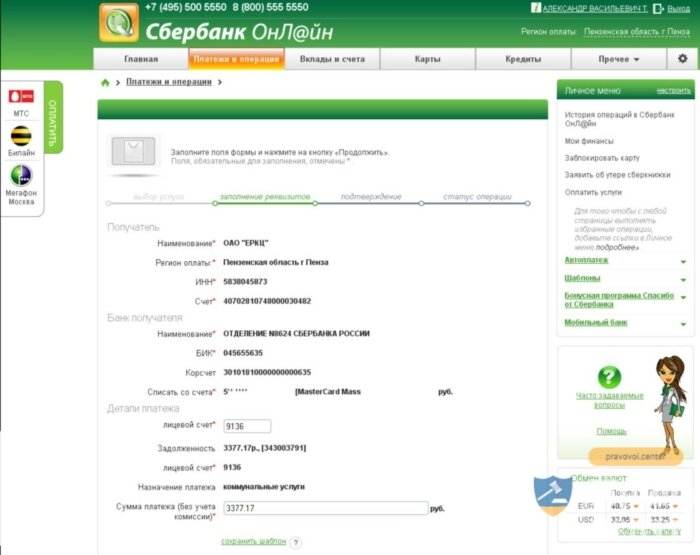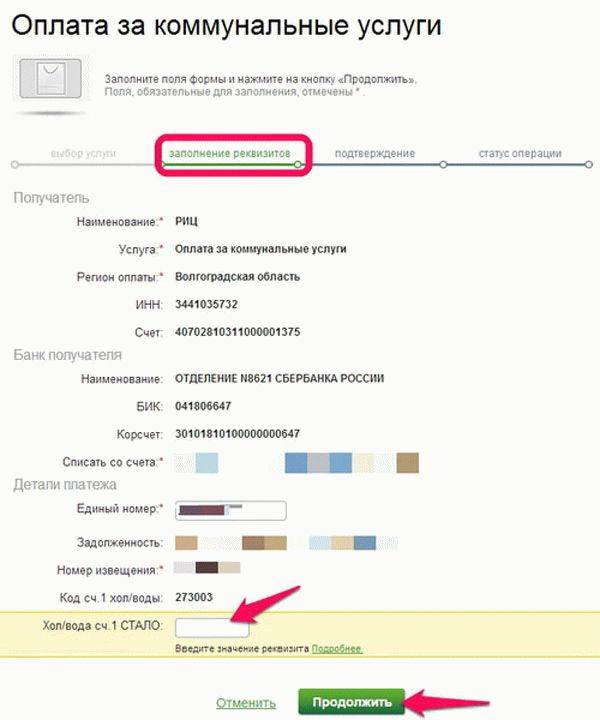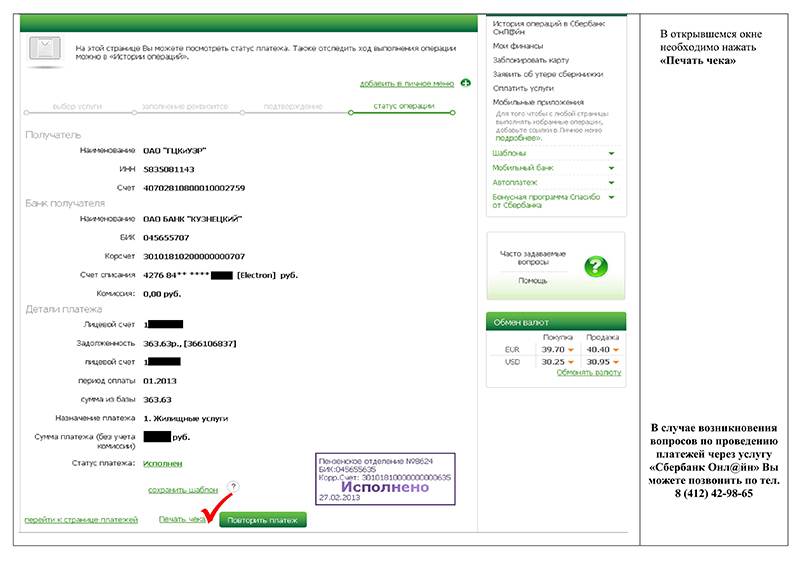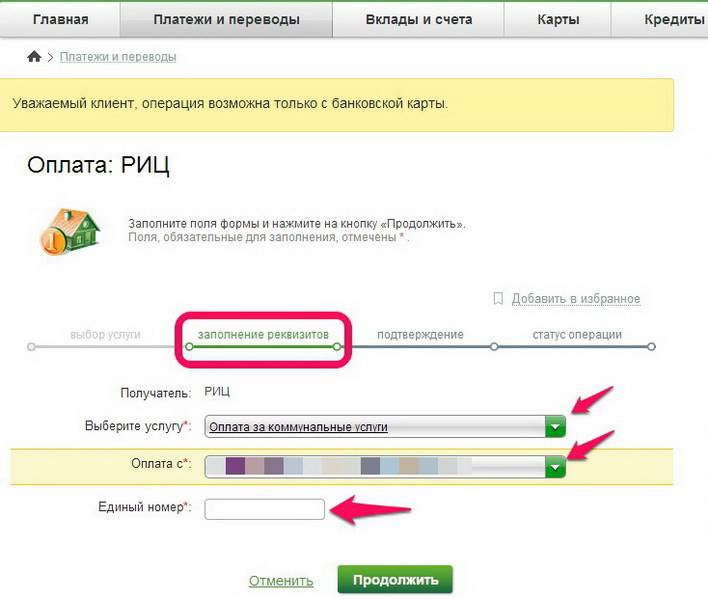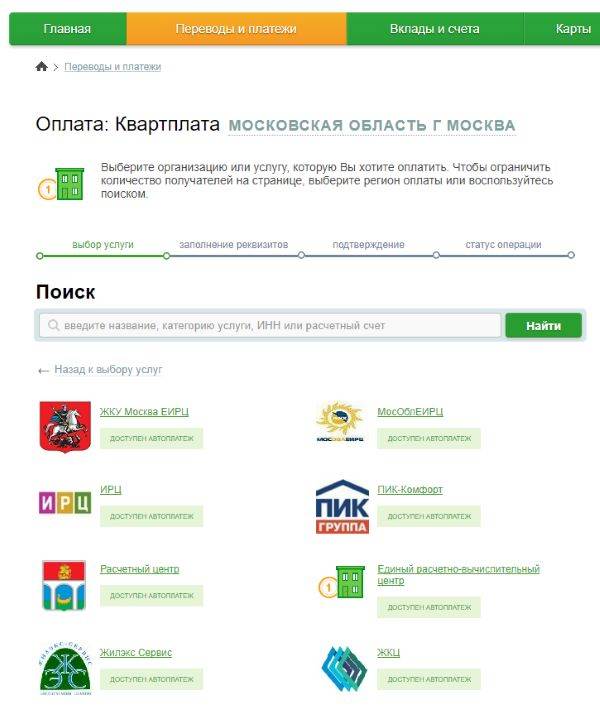Оплата услуг с помощью мобильного
Не забыли мы и про ваш мобильный телефон. Если у вас современный смартфон, который подключен к интернету, тогда вы смело можете скачать официальное приложение Сбербанка с проверенного сайта и оплатить ЖКХ через Сбербанк онлайн прямо с телефона.
Процедура будет идентична оплате через компьютер, за исключение одного нюанса, для автоматического заполнения данных по оплате, вам достаточно просканировать штрихкод на квитанции, указать нужную карту и провести платеж.
Согласитесь, это очень удобно, оплачивать счета, не простаивая по половине дня в кассе. Все что вам нужно это вооружиться компьютером, планшетом или смартфоном. Попробовав один раз подобную оплату, вы больше никогда не вернетесь к изнурительным походам по банкам и почтам.
Правила безопасности
При совершении операций через «Сбербанк Онлайн», включая версию для ИП – «Бизнес Онлайн», следует проявлять осторожность. Некоторые сайты в интернете шифруются под интернет-банк
При переходе на их страницу и вводе данных мошенники могут заполучить доступ к личному кабинету клиентов.

В целях безопасности вход в онлайн-банк всегда осуществляется с подтверждением. В версии для смартфонов клиент вводит код, который придумывает лично, или прикладывает отпечаток пальца. В десктопном формате необходимо ввести логин, пароль поступит в СМС с 900. Для использования интернет-банка необходим «Мобильный банк».
Из видео вы узнаете о оплате за квартиру через Сбербанк Онлайн:
Как посмотреть квартплату через Сбербанк Онлайн
Если собственник не имеет на руках квитанции для оплаты ЖКХ, а сроки оплачивать подошли, узнать сумму можно в Сбербанк Онлайн.
Для просмотра размера платежа за квартиру следует совершить действия:
- Войти в посредством введения логина и пароля пользователя.
- В меню сверху выбрать раздел “Переводы и платежи”.
- Нажать “ЖКХ и домашний телефон”.
- Найти “Квартплата”.
- Из списка организаций выбрать нужную и ввести требуемы данные (их можно посмотреть, кликнув по пункту “Образец квитанции”).
- После введения реквизитов, в поле “Сумма” появится рекомендуемый платёж, он равен задолженности по оплате квартиры.
Образец квитанции
Как подключить автоплатеж коммунальных услуг?
Чтобы сократить время на оплату, или вовсе снять с себя ответственность за проверку платежей и их поступления, можно подключить «Автоплатеж» Сбербанк. Данная услуга может быть настроена на погашение счетов за ЖКХ, телевидение, телефон, кредит и т.д.
Подключить услугу автоплатеж на оплату коммунальных услуг можно по такой схеме:
- Вход в личный кабинет Сбербанк Онлайн;
- «Мои автоплатежи»;
- «Подключить автоплатеж»;
- Выбрать тип и назначения оплаты;
- Ввести данные учреждения, которое поставляет услуги;
- Выбрать карту, с которой спишется сумма денег;
- Вписать сумму для оплаты;
- Обозначить регулярность платежей: каждый месяц, квартал, полгода;
- Установить финансовый лимит и дату, когда банк будет запрашивать сведения о задолженности.
- После чего подтвердить операцию кодом, который придет по смс.
Какие еще есть варианты оплаты в интернете
Подобные Сбербанку Онлайн-сервисы имеют и другие крупные банки страны. Но, как показывает статистика, большинство людей предпочитает именно Сбербанк. Почему? Видимо, потому, что это наиболее крупное банковское отделение в стране. Благодаря отделениям, которые имеются практически во всех районах, доверие к нему у населения растет.
Функция, позволяющая оплатить коммунальные услуги, есть даже у сотовых операторов. Таким образом, абонентами может быть оплачена, например, пеня, если имелась задолженность, а также услуги ЖКХ. На мобильный телефон можно загрузить также приложение Сбербанк Онлайн, при котором счетом можно пользоваться тем же образом, что и с компьютера. Деньги за коммунальные услуги переводят и по отдельности. Тогда свой счет формируется, когда оплачивается электроэнергия, вывоз мусора, отопление, капитальный ремонт и прочее. Зная все возможности, на решение этого вопроса будет уходить гораздо меньше времени.
Где в СберБанк Онлайн найти чеки или справки о ваших оплатах по ЖКХ
Да, этот вопрос волнует многих осторожных людей. В первую очередь к ним можно отнести тех же пожилых людей и пенсионеров, которые привыкли собирать и даже подшивать все оплаченные квитанции на случай «ядерной войны».
Но для волнения не должно быть причин, ведь все оплаченные счета в любой момент можно найти в истории. Там хранятся данные о всех ваших финансовых операциях. И если вам очень хочется распечатать квитанции и подшить их, то можно и это сделать при наличии принтера.
Достаточно нажать в самом низу экрана телефона в приложении СберБанк предпоследнюю кнопочку с циферблатом и названием «История». А можно поиграться с голосовым помощником – он вам выдаст кнопку по которой нужно будет щёлкнуть. Там уже можно поскролить туда-сюда и найти любой ваш платёж и услуг ЖКХ, в том числе.
Найдёте, нажимайте на него и вы попадёте на страничку с чеком этой операции. Продвиньте экран немного вниз и вам откроются все доступные с ним действия. Можете, например, «Сохранить чек».
В следующем окне касаетесь кнопки «Сохранить чек». Там уже на свой выбор: либо «Поделиться» и отправить кому-то по почте, ватсап или ещё каким-то образом, либо конкретно «Отправить СМС», ну и конечно можно просто «Сохранить» после чего он окажется в галерее вашего телефона. Обычно для этого автоматически создаётся альбом под названием Сбербанк.
Как распечатать чек разбирать в данной статье не будем. Это уже отдельная история и на другую тему. Так что ограничимся этим материалом. Но ещё раз хочу вас успокоить, что документальное доказательство любой вашей оплаты ЖКХ по телефону из приложения СберБанк Онлайн всегда можно выудить и выложить на бумажный носитель.
Как оплатить счета ЖКХ через Сбербанк Онлайн
Перед тем, как платить коммуналку необходимо выполнить вход в систему. Для этого перейдите на сайт Сбербанка и введите в отведенные поля свои логин и пароль. На телефон придет СМС с кодом подтверждения, который также нужно ввести на сайте, после чего Вы окажетесь в своем личном кабинете. Теперь опишем пошагово, как оплатить ЖКХ через Сбербанк Онлайн:
- На первой странице Вы увидите основное меню, где сверху будут вкладки: «Главная», «Платежи и переводы», «Вклады и счета», «Карты», «Кредиты», «Прочее». Для уплаты счетов ЖКХ переходите на вторую вкладку – «Платежи и переводы».
- Если у Вас до этого момента не было привязки к конкретному региону – укажите системе Сбербанка город (регион) Вашего проживания. В дальнейшем это упростит задачу поиска нужной организации, которая осуществляет обслуживание Вашего дома (квартиры). Сделать это можно нажав «Выбрать регион» напротив пункта «Оплата товаров и услуг».
- Чтобы продолжить оплату услуг ЖКХ необходимо найти на странице вкладку «ЖКХ и домашний телефон». Можно либо нажать на нее, либо выбрать нужный вид операции из списка, находящегося под вкладкой.
- На новой странице необходимо найти нужную организацию. Список коммунальщиков, предоставляющих услуги в Вашем городе, находится внизу. Если найти в списке нужного не получилось – можно воспользоваться формой поиска, которая находится чуть выше этого списка. Для этого в отведенное поле введите реквизиты, название организации или ее индивидуальный номер налогоплательщика. Все эти данные можно посмотреть на квитанции, пришедшей из ЖКХ.
Теперь, чтобы оплатить комуслуги, необходимо нажать на название организации, квитанциюкоторой хотите оплатить. Далее сервис Сбербанк Онлайн отправит Вас на страницу заполнения данных. Здесь необходимо указать:
- конкретную услугу (например, оплата коммунальных платежей);
- карту, где есть деньги для оплаты;
- единый номер плательщика (номер по лицевому счету), его всегда указывают на квитанции ЖКХ.
Далее вы будете отправлены на следующую страницу. Все реквизиты организации(расчетный счет, ИНН, БИК и другое) будут заполнены автоматически. Вам необходимо указать только нынешние показания счетчиков. Нажимайте «Продолжить».
На следующей странице Sberbank Online предложит проверить правильность введенных данных. Здесь же будет указана информация о наличии (отсутствии) комиссионных сборов. Как правило, у Сбербанка заключены договора практически со всеми поставщиками коммунальных услуг, а значит, вероятность взимания комиссии крайне мала. Если все хорошо – вновь нажимайте «Продолжить».
Чтобы завершить оплату коммунальных услуг необходимо подтвердить платеж. Сделать это нужно посредством кода из СМС сообщения, которое придет на Ваш телефон
Обратите внимание, СМС действительно только в течение 5 минут
При достаточном количестве средств на счете оплата будет проведена, и Вы сможете скачать чек на компьютер, либо распечатать его на принтере, если это Вам нужно.
После совершения оплаты приложение Сбербанка предложит Вам сохранить шаблон данного платежа, для того, чтобы в будущем осуществлять оплату по нему всего в несколько кликов.
Если необходимо еще оплатить услуги ЖКХ – выбирайте пункт «перейти к странице платежей» и осуществляйте те же операции, что и описанные выше. Вообще же, через интернет можнооплатить все возможные коммунальные услуги.
Не так давно пользователи мобильного приложения Сбербанк Онлайн смогли по достоинству оценить нововведение системы – сканирование штрих-кода и QR-кода. Как заплатить за квартиру через Сбербанк Онлайн с помощью сканирования кода? Для этого необходимо:
- Перейти на страницу оплаты услуг картами Сбербанка: Личный кабинет – Платежи и переводы – ЖКХ.
- Выбрать соответствующий раздел жилищно-коммунальных услуг, в нашем случае – это квартплата.
- Удостовериться, можно ли оплатить ЖКХ с использованием скана штрих-кода. Если это возможно, на странице будет соответствующая ссылка: «Отсканировать штрих-код».
- Нажимаем на нее, и система автоматически запустит программу сканирования.
- Теперь необходимо поднести штрих-код к камере Вашего телефона для распознавания.
В случае успешного завершения, приложение попросит Вас выбрать карту для оплаты и сразу отправит на страницу проверки данных, где уже будет указана вся информация по платежу.
Данные проверяются и оплачиваются посредством подтверждения операции кодом из СМС-сообщения.
Такой же услугой считывания данных с помощью QR-кода и штрих-кода снабжены все, без исключения, терминалы самообслуживания Сбербанка.
Как подключить Автоплатеж
Цель опции Автоплатеж — экономия времени пользователя. Его суть заключается в оплате счетов по созданным заранее шаблонам. Первоначально клиент вносит все реквизиты, период и суммы, а система в автоматическом режиме списывает средства. Использовать можно как дебетовую карточку с положительным балансом и наличия достаточной суммы, или кредитку, имея на ней достаточный лимит для списания. Опция по подключению бесплатная.
Процедура подключения следующая:
- зайти в Личный кабинет;
- затем в «Мои платежи»;
- нажать на строку «Подключение»;
- из списка выбрать необходимые опции и настроить их параметры.
Ежемесячно перед списанием средств клиенту поступает СМС, предупреждающее о предстоящей операции с указанием сумм. Клиент по желанию может отменить перечисление.
Возможность подключить автоплатеж облегчит клиентам осуществление ежемесячной рутинной обязанности
Оплачиваем электроэнергию
Дважды кликаем мышкой на строчку лицевого счёта из десяти цифр по «свету», правой клавишей выбираем «Копировать» (это чтобы не набирать каждый раз цифры, да не сбиться ненароком когда-нибудь).
Переходим на страницу Сбербанка, выбираем «Электроэнергия», откроется страница с несколькими названиями, выбираем привычное глазу (в квитанциях на оплату есть название организации), щёлкаем мышкой по привычному – откроется страница вашего энергосбыта.

В окошке «Выберите услугу» нажимаем стрелку в зелёном окошечке и выбираем из списка подходящее нам (привычное по квитанциям). Обязательно надо выбрать счёт/карту списания. Этот список очень короткий – пенсионная карта. А в окошко «Лицевой счёт» наводим мышкой и правой клавишей щёлкаем «Вставить». В окне ваш лицевой счёт по «свету» из файла-шпаргалки.

Нажимаем «Продолжить» (уже левой клавишей). Опять откроется страница Энергосбыта с уже заполненным лицевым счётом и ещё раз «Продолжить». Открывшаяся страница подробно покажет, сколько и за что мы должны, заполняем окошки. Если там уже есть цифры, их можно корректировать. Сумма посчитается. Нажимаем «Продолжить».

Внизу новой страницы нажимаем «Подтвердить по SMS» и ждём СМС. Получаем, вбиваем. Выскакивает голубой штампик «Исполнено». Бывает долго ждём СМС, тормозит система, истекают 5 минут, забиваем любые 4 цифры.
Красным выходит «Введите SMS-пароль», ещё 2 раза забиваем неверные цифры, выскакивает надпись «Новый SMS-пароль», нажимаем на неё и ждём новый пароль. Так приходится делать, когда идут сбои, а времени ожидать нет.
Точно так же рассчитываемся за тепло, воду и т.д.
Формирование справки-подтверждении оплаты услуг в Сбербанк Онлайн
При проведении платежей за коммунальные услуги между плательщиком и организациями, предоставляющими коммунальные услуги, могут возникнуть спорные ситуации. Чаще всего, это связано с отсутствием зачисления средств на счет получателя. Чтобы доказать, что платеж был совершен, плательщику требовалось специально обращаться в банковское отделение. Клиенту выдавалась справка с синей печатью, подтверждающая факт проведения транзакции.
Вам может быть интересно:
Как оплатить земельный налог
Для удобства пользователей Сбербанка Онлайн подобную справку стало возможным сформировать самостоятельно в личном кабинете интернет-банка, без обязательного обращения в банк. Чтобы сформировать справку в мобильном приложении, потребуется:
- после авторизации войти в свой личный кабинет;
- зайти на страницу истории операций;
- из перечня проведенных транзакций найти нужный платеж;
- нажать на «Подтверждение платежа».
Справки, сформированные через Сбербанк Онлайн, имеют статус для подтверждения по месту требования. Справку-подтверждение можно предъявить и в том случае, если для розыска отправленных средств недостаточно информации из чеков.
https://youtube.com/watch?v=KL8Z4bl42Qk%3F
Оплата квартплаты через Сбербанк Онлайн: способы
Для того, чтобы любой категории россиян была доступна услуга по квартплате, Сбербанком предусмотрено целых 5 способов совершения платежной операции: с помощью дистанционных сервисов, с подключением функции автоплатежа, и по старинке – через операционную кассу.
Уплата в банковском отделении
Всё чаще клиентами в оплате услуг в отделении становятся люди старшего возраста
Остановимся на том, как провести платежную операцию в банковском отделении. Это самый традиционный и элементарный вариант. Всю процедуру проведет операционист, и с клиента снимается вся ответственность за правильность заполнения реквизитов. Такой вариант привычен для людей пожилого возраста, не умеющих пользоваться дистанционными сервисами. По этой причине комиссия больше чем при онлайн –операциях. Она составляет 1-3%.
При помощи устройств самообслуживания
Терминалы позволяют почти без очереди совершать любые денежные операции самостоятельно
Функционал устройств самообслуживания рассчитан не только для снятия, перевода денег, но с помощью терминалов и банкоматов можно ежемесячно вносить плату за квартиру. Сначала плательщику надо определиться, как будут перечислены средства – наличными или с помощью банковской карты. В основном схема платежа сходна для обоих вариантов, но первый шаг отличается. Для оплаты с помощью пластика понадобиться:
- вставить карточку и ввести ее ПИН-код;
- в главном меню нажать «Платежи в регионе»;
- откроется страница, которая подходит и для уплаты наличными (во втором варианте она откроется при касании пальцем к экрану терминала);
- дальше все действия происходят одинаково, как для уплаты карточкой, так и наличными;
- необходимо найти получателя оплачиваемой услуги;
- нажать «Платежи» и с группы выбрать конкретного поставщика;
- второй вариант поиска получателя – по ИНН или по названию организации;
- определив получателя, создать платеж, используя подсказки терминала;
- если на квитанции есть штрих-код, поднести ее к сканеру, в другом случае внести параметры самостоятельно;
- повторно проверить внесенные реквизиты и подтвердить транзакцию;
- о завершении операции свидетельствуют чек на сдачу и чек-ордер.
Для удобства и экономии времени можно сформировать Личный кабинет – кликнуть на «Сохранить в Личном кабинете», а в дальнейшем для входа указать свой телефонный номер.
Вам может быть интересно:
Как оплатить кредит онлайн?
Через Сбербанк Онлайн
Ежемесячная квартирная плата- неизбежное событие для каждой семьи
Как оплатить квартплату через Сбербанк Онлайн? Первоначально надо получить доступ к сервису. Это можно сделать 2 способами:
- при помощи банковской карточки в устройстве самообслуживания получить идентификатор пользователя и постоянный пароль для дальнейшего входа в систему;
- при самостоятельной регистрации на сервисе, используя номер карты.
Как оплачивать квартплату через Сбербанк Онлайн – инструкция:
войти на сайт, используя полученный идентификатор, пароль и в качестве подтверждения входа – одноразовый пароль;
войти на главную страницу сервиса и в меню выбрать «Переводы и платежи»;
пользователь окажется на собственной странице, где в правом верхнем углу указаны его ФИО;
в этом же разделе чуть ниже находиться раздел «Оплата покупок и услуг» для конкретного региона (в данном случае региона пользователя);
в подразделе «ЖКХ и домашний телефон» обратить внимание на первую строку «Квартплата» и кликнуть на нее;
из открывшегося перечня организаций открыть своего поставщика услуг;
заполнение реквизитов может быть автоматическим и пользователю потребуется на этой стадии только указать собственный лицевой счет и период уплаты;
если реквизиты не заполнены, то система выдаст подсказку по правильному их заполнению (нажать на «Образец квитанции»);
если не удастся найти организацию-поставщика в списке, то перевод можно осуществить по реквизитам, нажав аналогичную строку, и самостоятельно внести все данные из квитанции;
нажать «продолжить» и деньги спишутся автоматически;
операция переходит в категорию «Исполнено», свидетельство тому – квитанция;
для последующих платежей сохранить реквизиты в виде шаблона.
При помощи мобильного приложения
Совершение платежей с помощью мобильных приложений — самый прогрессивный вариант
Алгоритм оплаты квартплаты при помощи мобильного приложения Сбербанк Онлайн идентичен с перечислением на полноценной версии сервиса. Нюанс есть только в начале работы. Потребуется предварительно создать шаблон перевода на компьютере, а затем с его помощью осуществлять перечисление денег за квартиру с любого мобильного устройства и в любом месте, где есть подключение интернета.
Для оплаты с телефона
Оплачивая коммунальные услуги с помощью смартфона через «мобильное приложение», стоит воспользоваться дополнительными опциями по платежам. Программа считывает штрих-код (QR-код) в квитанции, если поставщиком и системой это предусмотрено. Действия при выборе такого способа оплаты следующие:
- после входа в банк и выбора поставщика при подключенной возможности сразу высвечивается «отсканировать штрих-код», достаточно приложить квитанцию полем со штрих-кодом к экрану, разрешив при запросе (его может и не быть) доступ к камере;
- распознавание происходит автоматически. Не смогла система считать скан – она сообщит об этом. Если считывание прошло успешно – все реквизиты коммунальной организации уже указаны;
- остается подтвердить или изменить сумму платежа. Подтверждение платежа выполняется вводом пароля из смс.